Ziyaretçi
USB Disk nasıl biçimlendirilir? FlashDisk biçimlendirme ve FlashDisk format atma nasıl yapılır?
Ya ben 8GB'lık TOSHIBA USBye format atmak istiyorum nasıl atarım?
Ya ben 8GB'lık TOSHIBA USBye format atmak istiyorum nasıl atarım?
USB Flash belleğimizi bir çok bilgisayarda kullandığımız için virüs kapması çok olası bir sonuçtur. Her ne kadar flash belleğimiz virüs kapma riskiyle karşı karşıya olsa da mecbur kalırız farklı bilgisayarlar üzerinde kullanmaya. Bu yüzden arada bir belleği biçimlendirmek gerekebilir ve virüslerden arındırmak zorunda kalabiliriz. Peki biçimlendirme olayını nasıl yaparız? İşte bir kaç adımla USB Flash Bellek biçimlendirme
1. Flash belleğinizi bilgisayara takın ve Bilgisayarıma girin.
2. Bilgisayarımda Usb belleğinizin simgesini göreceksiniz. Simgeye sağ tıklayıp açılan seçeneklerden Biçimlendiri seçin.
3. Karşınıza gelen yeni pencerede Dosya Sistemi başlığı altındaki seçeneklerden eğer flash belleğiniz 8GB ve üstüyse NTFS seçeneğini seçin muhakkak. Aksi taktirde Flash belleğin içerisine dosya boyutu 4GBdan büyük tek parça dosya atamazsınız. 4GG ve altıysa FAT32 veya NTFS seçin ve Başlat butonuna basın.
4. En alttaki Biçimlendirme Seçenekleri başlığı altındaki Hızlı Biçimlendir seçeneğini işaretleyerek daha hızlı biçimlendirme yapabilirsiniz.
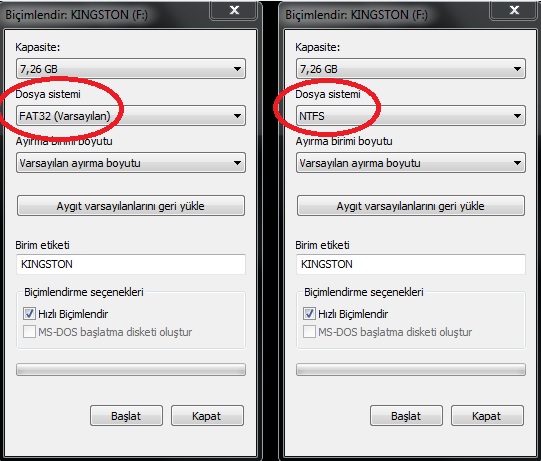
NTFS ve FAT Dosya Sistemlerini Karşılaştırma
Dosya sistemi, bilgisayarın sabit disk üzerindeki verileri düzenlemek için kullandığı temel yapıdır. Yeni bir sabit disk takıyorsanız, verileri veya programları depolamaya başlamadan önce bir dosya sistemi kullanarak sabit diski bölümlendirmeli ve biçimlendirmelisiniz. Windows'ta, arasından seçim yapmanız gereken üç dosya sistemi seçeneği; NTFS; FAT32 ile daha eski ve daha az kullanılan FAT'tır (FAT16 olarak da bilinir).
NTFS
NTFS, Windows'un bu sürümünde tercih edilen dosya sistemidir. Daha önceki FAT32 dosya sistemiyle karşılaştırıldığında birçok fayda sağlar:
FAT32'de olmayan, diskle ilgili bazı hatalardan otomatik olarak kurtulma özelliğine sahiptir.
Daha büyük sabit diskler için gelişmiş desteğe sahiptir.
Belirli dosyalara yönelik erişimin yalnızca onaylanmış kullanıcılara verilmesi için izinlerin ve şifreleme özelliğinin kullanımına olanak tanıdığından daha iyi güvenlik sağlar.
FAT32
FAT32 ve daha az kullanılan FAT, Windows 95, Windows 98 ve Windows Millennium Edition gibi Windows işletim sistemlerinin daha önceki sürümlerinde kullanılıyordu. FAT 32 NTFS'nin sağladığı güvenliğe sahip değildir, bu nedenle bilgisayarınız üzerinde FAT32 bölümü veya birimi varsa, bilgisayarınıza erişimi olan her kullanıcı, bilgisayardaki herhangi bir dosyayı okuyabilir. FAT32'nin boyut sınırlamaları da vardır. Windows'un bu sürümünde 32 GB'tan büyük bir FAT32 bölümü oluşturamazsınız ve bir FAT32 bölümü üzerine 4GB'tan daha büyük bir dosya depolayamazsınız.
FAT32 kullanmanızın asıl nedeni, bazen Windows 95, Windows 98 veya Windows Millennium Edition çalıştırırken diğer zamanlarda Windows'un bu sürümünü çalıştıran, birden çok önyükleme yapılandırmasına sahip bir bilgisayara sahip olmanızdır. Bu durum söz konusuysa, daha önceki bir işletim sistemine FAT32 veya FAT bölümü yüklemeniz ve bu bölümün birincil bölüm (bir işletim sistemini barındırabilen) olduğundan emin olmanız gerekir. Windows'un daha önceki bu sürümlerini kullanırken erişim sağlamanız gereken herhangi bir ek bölüm de FAT32 ile biçimlendirilmelidir. Windows'un önceki bu sürümleri bir ağ üzerinden NTFS bölümlerine veya birimlerine erişebilir, ancak bilgisayarınız üzerindekilere erişemez.
Sponsorlu Baglantilar
2. Bilgisayarımda Usb belleğinizin simgesini göreceksiniz. Simgeye sağ tıklayıp açılan seçeneklerden Biçimlendiri seçin.
3. Karşınıza gelen yeni pencerede Dosya Sistemi başlığı altındaki seçeneklerden eğer flash belleğiniz 8GB ve üstüyse NTFS seçeneğini seçin muhakkak. Aksi taktirde Flash belleğin içerisine dosya boyutu 4GBdan büyük tek parça dosya atamazsınız. 4GG ve altıysa FAT32 veya NTFS seçin ve Başlat butonuna basın.
4. En alttaki Biçimlendirme Seçenekleri başlığı altındaki Hızlı Biçimlendir seçeneğini işaretleyerek daha hızlı biçimlendirme yapabilirsiniz.
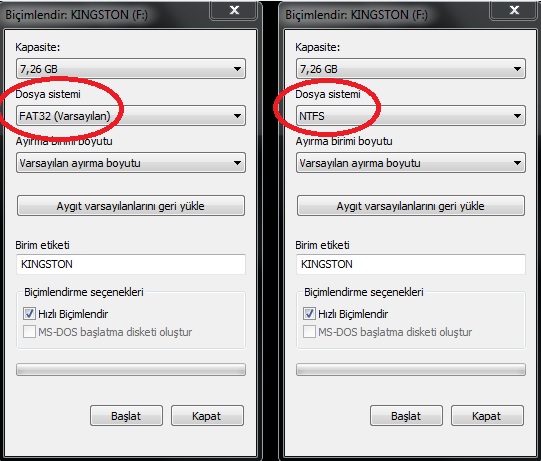
NTFS ve FAT Dosya Sistemlerini Karşılaştırma
Dosya sistemi, bilgisayarın sabit disk üzerindeki verileri düzenlemek için kullandığı temel yapıdır. Yeni bir sabit disk takıyorsanız, verileri veya programları depolamaya başlamadan önce bir dosya sistemi kullanarak sabit diski bölümlendirmeli ve biçimlendirmelisiniz. Windows'ta, arasından seçim yapmanız gereken üç dosya sistemi seçeneği; NTFS; FAT32 ile daha eski ve daha az kullanılan FAT'tır (FAT16 olarak da bilinir).
NTFS
NTFS, Windows'un bu sürümünde tercih edilen dosya sistemidir. Daha önceki FAT32 dosya sistemiyle karşılaştırıldığında birçok fayda sağlar:
FAT32'de olmayan, diskle ilgili bazı hatalardan otomatik olarak kurtulma özelliğine sahiptir.
Daha büyük sabit diskler için gelişmiş desteğe sahiptir.
Belirli dosyalara yönelik erişimin yalnızca onaylanmış kullanıcılara verilmesi için izinlerin ve şifreleme özelliğinin kullanımına olanak tanıdığından daha iyi güvenlik sağlar.
FAT32
FAT32 ve daha az kullanılan FAT, Windows 95, Windows 98 ve Windows Millennium Edition gibi Windows işletim sistemlerinin daha önceki sürümlerinde kullanılıyordu. FAT 32 NTFS'nin sağladığı güvenliğe sahip değildir, bu nedenle bilgisayarınız üzerinde FAT32 bölümü veya birimi varsa, bilgisayarınıza erişimi olan her kullanıcı, bilgisayardaki herhangi bir dosyayı okuyabilir. FAT32'nin boyut sınırlamaları da vardır. Windows'un bu sürümünde 32 GB'tan büyük bir FAT32 bölümü oluşturamazsınız ve bir FAT32 bölümü üzerine 4GB'tan daha büyük bir dosya depolayamazsınız.
FAT32 kullanmanızın asıl nedeni, bazen Windows 95, Windows 98 veya Windows Millennium Edition çalıştırırken diğer zamanlarda Windows'un bu sürümünü çalıştıran, birden çok önyükleme yapılandırmasına sahip bir bilgisayara sahip olmanızdır. Bu durum söz konusuysa, daha önceki bir işletim sistemine FAT32 veya FAT bölümü yüklemeniz ve bu bölümün birincil bölüm (bir işletim sistemini barındırabilen) olduğundan emin olmanız gerekir. Windows'un daha önceki bu sürümlerini kullanırken erişim sağlamanız gereken herhangi bir ek bölüm de FAT32 ile biçimlendirilmelidir. Windows'un önceki bu sürümleri bir ağ üzerinden NTFS bölümlerine veya birimlerine erişebilir, ancak bilgisayarınız üzerindekilere erişemez.
Son düzenleyen ahmetseydi; 21 Şubat 2016 11:15
Sebep: iç başlık ve soru düzeni.

 Flash belleğe nasıl format atılır?
Flash belleğe nasıl format atılır?
